如何使用flash制作下雨动画
- 格式:doc
- 大小:3.02 MB
- 文档页数:13
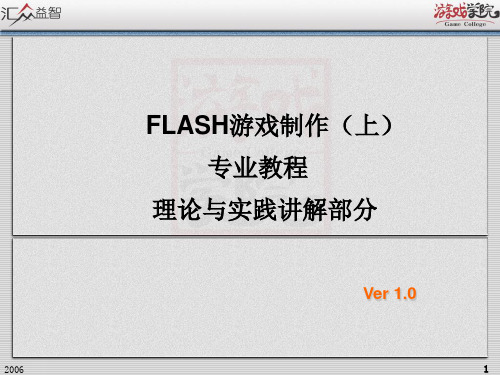

实例 193 场景动画——下雨本实例将介绍下雨的场景动画。
1. 案例设计分析 设计思路下雨是最常见的场景动画之一。
本实例为了更清楚地展示下雨的效果,选择一张海面图。
将雨形象化, 以线条表现雨丝,当雨丝落入水中,溅起波纹,波纹逐渐扩散。
案例效果剖析本实例制作的下雨动画效果如图 193‐1所示。
下雨效果图 193-1 效果展示2. 案例技术要点本实例中主要用到的功能及技术要点如下。
z 补间形状动画:使用补间形状动画制作雨丝下落及制作水纹扩散的动画的动画。
z 停止脚本:在关键帧中添加脚本“stop();”停止播放。
3. 案例制作步骤源文件路径 素材路径 视频路径 难易程度源文件\第 10 章\实例 193 下雨.fla 素材\第 10 章\实例 193\背景.jpg 视频\第 10 章\实例 193 下雨.mp4 ★★★01 新建一个空白文档,并新建“下雨”影片剪辑元件,选择 (线条工具),设置笔触颜色和填充颜色均为白色,在舞台中绘制线条,如图 193-2所示。
02 在第 25 帧处插入关键帧,将线条向左下角移动。
在第 1~25 帧之间创建补间形状动画,如图 193-3所示。
图 193-2 在舞台中绘制线条图 193-3 创建补间形状动画03 在第 26 帧和第 45 帧处插入空白关键帧。
在第 45 帧处按F9 键打开“动作”面板,在“动作”面板中输入脚本“stop();”。
04 新建“图层 2”图层,在第 26 帧处插入空白关键帧。
选择 (椭圆工具),在线条的下方绘制椭圆。
在第 45 帧处插入关键帧,选择 (任意变形工具)将其放大,如图 193-4所示。
05 在第 45 帧处打开“颜色”面板,设置笔触颜色为Alpha值为 5%的白色,在第 26~45 帧之间创建补间形状动画,如图 193-5所示。
图 193-4 选择任意变形工具将其放大图 193-5 创建补间形状动画06 新建“底图”图形元件,将“库”面板中的“背景.jpg”素材图像拖至舞台中。

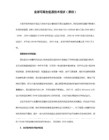
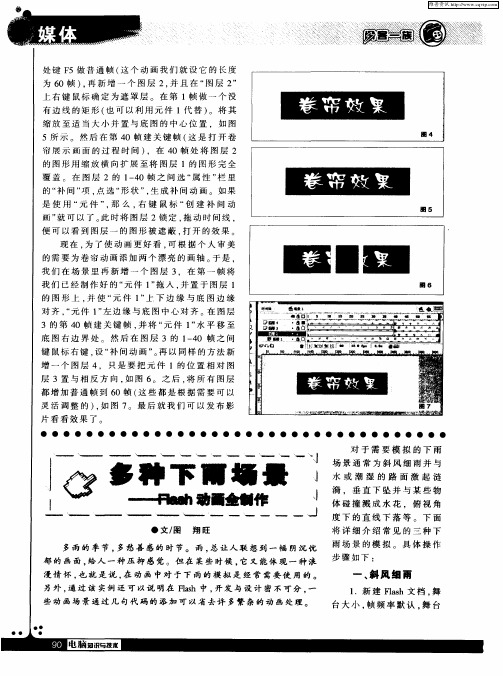

电闪雷鸣、小雨纷飞的效果,Flash制作方...-电脑资料作者: 闪速极光修复: 猫大哥 flash版本: flashMX掌握了FLASH的基础知识,你就需要学习一些FLASH的技巧,今天我就来说说电闪雷鸣、小雨纷飞的效果,。
点击这里下载源文件第一步:来制作下雨的MC,新建一个MC (ctrl+F8),起名叫”雨点元件”,在这我们只做出一个雨点元件,如图1然后在适当帧处插入一关键帧(根据你想让雨点下落的速度或是高度来确定)本例在10帧插入了一个关键帧,将雨点向下移动了300左右象素.然后做”形状间补”动画,如图(2)为了达到逼真效果.雨点下落后有飞溅起的小雨点.我们在后面插入一此逐帧动画.(你也可以不用作这步)这是本例做好一个雨点下落后有飞溅效果的时间轴.如图3.图(3)的飞溅效果,请参考源码,这里不做阐述。
做好了这个下雨的MC,再新建一个MC,起名叫”形成下雨”,将”雨点”MC放入一个新的MC中,我们要开始写代码了;给下”雨点”MC起实例名“a_mc”,添加一层,起名叫AS层,如图4将AS层上的第二帧,第三帧处插入关键帧.放置”雨点”的图层第三帧插入帧就可以了.如图5接下来,在AS层的第一帧写代码:(选中第一帧,按下F9)i = 0;setProperty("_root.a_mc", _visible, 0);//设置不可见第二帧写代码if (i<50) {//设置雨点数duplicateMovieClip("a_mc", "a_mc" add i, i);//复制setProperty("a_mc" add i, _x, random(500));//设置X坐标setProperty("a_mc" add i, _y, random(100));//设置Y坐标i = i+1;//自加1} else {i = 0;//初始化变量}第三帧写代码:gotoAndPlay(2);//回第二帧以上代码基本上可当公式用,复制语句的应用是很广的,电脑资料《电闪雷鸣、小雨纷飞的效果,Flash制作方...》(https://www.)。
龙源期刊网
计算机中用flash脚本语言实现下雨动画效果的方法
作者:马红旭
来源:《电脑知识与技术》2013年第22期
摘要:该文主要介绍了计算机中用flash脚本语言实现下雨动画效果的方法。
关键词: flash;脚本语言;下雨动画效果
中图分类号:TP311 文献标识码:A 文章编号:1009-3044(2013)22-5141-02
FLASH软件具有强大的动画编辑功能,它使得设计者可以设计出高品质、体积小的动画。
然而在一些情况下,仅使用Flash中的工具和基本命令来创建复杂的动画相当困难,此时如果借助脚本语言,或许可以轻松帮助用户完成复杂的动画。
这是因为FLASH脚本语言能方便地实现很多功能,例如:控制播放顺序、创建复杂动画、响应用户输入、从服务器获取数据、调整图像、测试环境、控制声音等,该文将主要介绍计算机中利用flash8脚本语言实现下雨动画效果的方法。
2 下雨元件的制作方法
4 综述
FLASH下雨效果主要应用的是脚本语言中循环动画方法,采用了不同帧不同画面错落的播放,以达到制作下雨的效果,按照上述的3个步骤,完全可以产生下雨的动画效果。
参考文献:
[1] 吕冰,乔保军,刘金峰,等.中文版Adobe flash教程[M].北京:清华大学出版社,2012.
[2] 曹阳.flash5教程[M].北京:电子工业出版社,2001.
[3] 施博客研究室.Flash 8 标准教程[M].北京:海洋出版社,2006.。
FLASH脚本下雨下雪代码(一)FLASH脚本下雨下雪代码(一)下雪代码fallSnow(this, 100, [550, 400]); function fallSnow(path, num, size) { for (var i = 0; i<num; i++) { path.createEmptyMovieClip("s"+i, i); var mc = path["s"+i]; mc._x = random(size[0]); mc._y = random(size[1]); mc.ro = [1, -1][random(2)]; mc.xtime = random(20); mc.startTime = 0; mc.id = Math.pow(i, 1/2); createSnow(mc, mc.id/2.5, "0xffffff", 20*mc.id); } var loop = function () { updateAfterEvent(); for (var i = 0; i<num; i++) { var mc = path["s"+i]; mc._rotation += mc.ro*5; mc._x += mc.id*mc.ro/10; mc._y += mc.id/2; mc.startTime++; scanTar(mc); scanEdge(mc, size); } }; var interval = setInterval(loop, 10); } function createSnow(mc, radius, c, alpha) { with (mc) { moveTo(0, -radius); beginFill(c, alpha); lineStyle(0, "0x000000", 0); for (var i = 1; i<=6; i++) { var a1 = -Math.PI/6+i*Math.PI/3; var a2 = i*Math.PI/3; lineTo((radius/5)*Math.sin(a1), -(radius/5)*Math.cos(a1)); lineT o(radius*Math.sin(a2), -radius*Math.cos(a2)); } endFill(); } } function scanTar(mc) { if (mc.startTime>=mc.xtime) { mc.startTime = 0; mc.xtime = random(20); mc.ro = [1, -1][random(2)]; } } function scanEdge(mc, size) { if (mc._x>size[0]) { mc._x = 0; } else if (mc._x<0) { mc._x = size[0]; } if (mc._y>size[1]) { mc._y = 0; } }下雨效果只要是做过flash 得人都知道。
雨
操作步骤
1、启动Flash CS5软件,新建一个Flash文档,在【文档属性】里设置【帧频】
值为“25”,修改【尺寸】为:“720px(宽)×576px(高)”,【舞台】:灰(为了区别舞台和雨的白色)。
2、新建【图层1】,命名为【BG】,在时间轴第1帧,先导入背景图片。
如图1
所示。
图1
3、新建【图层2】,命名为【前奏】。
这里先画出一滴雨的动画,选择【插入】
——【创建新元件】,名称为【雨滴】,类型为【图形】。
如图2所示。
图2
4、制作雨落下动画。
先毛笔画出雨滴的形状,为了方便做补间,右键【转化为元件】,如图3所示。
图3
第1帧为雨滴起始点,在第15帧时右键【插入关键帧】,设为结束点。
打开【绘图纸外观轮廓】,参照起始点的位置设定结束点的位置,如图4所示。
右键【创建传统补间】,即可实现雨落下的动画,如图5所示。
图4 图5
5、制作水圈散开动画。
在第16帧右键【插入空白关键帧】,参照雨滴结束点位置画出起始点水圈,同样为了方便做补间,右键【转化为元件】,如图6所示。
图6
在第35帧时右键【插入关键帧】,水圈放大1500%,设为水圈消失点。
如图7所示。
图7
右键【创建传统补间】,即实现水圈变大的动画。
如图8所示。
图8
在第27帧右键【插入关键帧】,这时把第35帧的【属性】→【色彩效果】中Alpha值改为0,实现水的淡出,如图9所示。
图9
这样,一滴雨水落下的动画完成,按Enter键反复观看修改动画效果直至节奏顺畅。
6、接下来做前奏的雨,前奏雨要从少到多,先一滴,两滴,再慢慢多起来.flash 点击回到主场景。
如图10所示。
图10
把库里面的元件【雨滴】拖入到场景中,为方便观察动画效果,先暂时把场景的时间轴拉至100帧,后如有需要可以无限制延长。
如图11所示。
图11
7、第1帧有一滴雨,在第16帧右键【插入关键帧】,复制一层雨滴,原图层黏贴,然后移动雨滴至合适位置,二滴雨落下。
如图12所示。
图12
同理,在第31帧右键【插入关键帧】,复制两层雨滴,原图层黏贴,然后移动雨滴至合适位置,六滴雨落下。
如图13所示。
图13
以此类推,在后面关键帧的位子右键【插入关键帧】,复制黏贴使雨滴越来越多。
8、新建【图层3】,命名为【前层】。
同【前奏】一样,把库里的【雨滴】元件拉入场景中,复制黏贴很多层移动到适当的位置,形成前层的大雨,如图14所示。
图14
9、因为雨是同时落下,为了把雨错开。
全选【转换为元件】,双击进入元件,在元件内制作雨错开的动画,如图15所示。
图15
10、为方便观察制作,先将所有图层延长至300帧,后有需要可无限延长。
新建图层【2】【3】【4】,将图层【1】的雨分摊至四个图层里,每个图层顺序错开,这样就有四股雨错开落下,同时更改个别雨滴的【属性】→【循环】→【第一帧】,即起始帧的数字,也可以使同层雨中落下的顺序错开,如图16所示。
图16
※这里注意场景的变化,之前是在大场景里做动画,这里转入到元件里做了。
如图17所示。
(为了方便大场景里各个层动画的移动,以后最好都先建成元件,再在元件里做动画。
)
图17
11、前层的雨制作完成,回到主场景,制作中层的雨。
在主场景新建【图层4】,命名为【中层】。
因为中层雨比前层的要细要淡,所以中层雨的透明度,即【属性】→【色彩效果】中Alpha值改为80,如图18所示。
如【前奏】制作雨的过程一样,制作一滴中层雨【雨滴2】的动画,如图19所示。
图18
图19
12、回到主场景,在库中把元件【雨滴2】拉入场景中,同前层雨一样,复制黏贴很多层移动到适当的位置,形成中层的大雨,如图20所示。
图20
13、同【前层】的雨一样,为了把雨错开。
先全选【转换为元件】,双击进入元件,在元件内制作雨错开的动画。
将所有图层延长至300帧,后有需要可无限延
长。
同样将雨分摊至四个图层,同【前层】雨一样,每个图层顺序错开,这样就有四股雨错开落下,更改个别雨滴的起始帧的数字,也可以使同层雨中落下的顺序错开,如图21所示。
图21
14、中层的雨制作完成,回到主场景,制作后层的雨。
制作方法同前层中层一样。
在主场景新建【图层5】,命名为【后层】。
因为后层雨比前层中层更要淡,所以后层雨的透明度,即【属性】→【色彩效果】中Alpha值改为30,如图22所示。
跟【前奏】和【中层】制作雨的过程一样,制作一滴后层雨【雨滴3】的动画,如图23所示。
图22
图23
15、回到主场景,在库中把元件【雨滴3】拉入场景中,同前层和中层雨一样,复制黏贴很多层移动到适当的位置,形成后层的大雨,如图24所示。
图24
16、同【前层】和【中层】的雨一样,为了把雨错开。
先全选【转换为元件】,
双击进入元件,在元件内制作雨错开的动画。
将所有图层延长至300帧,后有需要可无限延长。
同样将雨分摊至四个图层,每个图层顺序错开,这样就有四股雨错开落下,更改个别雨滴的起始帧的数字,也可以使同层雨中落下的顺序错开,如图25所示。
图25
17、回到场景,至此下雨的动画完成。
如图26所示。
按Ctrl+Enter键测试影片,反复观看动画效果并根据雨的动画规律进行调整。
图26
项目思考
对于下雨的动画,除了上面直接加补间的方法,还有一种传统画法,即两张原画
帧,中间加动画帧。
如图27所示。
直接加补间的方法只适合flash软件制作,而传统方法更能理解动画的运动规律。
图27。